Cómo instalar YouTube como una aplicación web progresiva en Windows
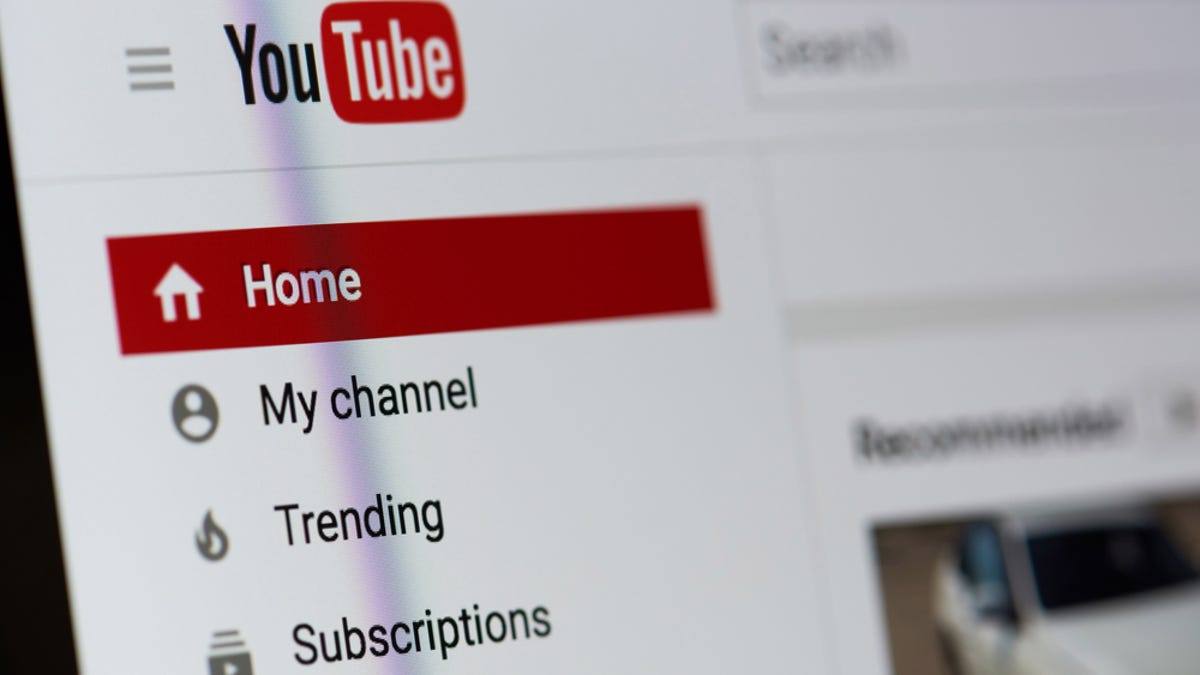
Ahora puede instalar YouTube como una aplicación web progresiva (PWA) en Windows. ¿Qué significa? Las PWA son como accesos directos de escritorio a sitios web que se ejecutan en su propia ventana de aplicación separada. No ocupan mucho espacio y se cargan más rápido que navegar al sitio web en Chrome o Edge. Las PWA también tienen sus propios íconos en la barra de tareas y no se agregarán a su pantano abrir pestañas del navegador.
(Técnicamente puedes instalar YouTube como PWA en Android, también, pero en nuestra experiencia, no es tan bueno como la aplicación estándar de YouTube para Android, así que centrémonos en la versión de escritorio).
YouTube utilizado a través de Desktop PWA funciona igual que en su navegador. Todas las funciones normales de escritorio están disponibles, incluida la visualización de imagen en imagen y Estadísticas para nerd. Todas las extensiones de YouTube que haya instalado para Chrome (u otros navegadores Chromium como Edge) también deberían funcionar. Tengo varios complementos del navegador de YouTube, incluidos Pantalla con ventana completa y el Administrador de suscripción de Pocket Tubey todos son compatibles con la PWA.

Sin embargo, hay algunas cosas que YouTube PWA no puede hacer.
Por ejemplo, he establecido accesos directos para mi página de suscripción en todos los navegadores que uso, de modo que puedo omitir la página de inicio e ir directamente a las últimas descargas. No parece que pueda hacer esto en la PWA, lo que significa que siempre comenzará desde la página de inicio si abre la aplicación desde su escritorio o desde el menú Inicio.
G / O Media puede obtener comisiones
Tampoco puede abrir varios videos simultáneamente en la PWA de YouTube como puede hacerlo en un navegador. Si hace clic con el botón derecho en un enlace y lo abre, aparecerá como una nueva pestaña del navegador en lugar de abrirse en la aplicación. Sin embargo, si está navegando por Chrome, le permite abrir las URL de YouTube en la PWA en lugar de una nueva pestaña. Haga clic con el botón derecho en un enlace o video de YouTube en su navegador y seleccione «Abrir en YouTube».
Si prueba YouTube PWA y disfruta de la experiencia, YouTube Music y YouTube TV también se pueden instalar como PWA de la misma manera. De hecho, la mayoría de los servicios web de Google y Microsoft, incluidos Google Drive y Microsoft Outlook, se puede instalar como PWA.
Cómo instalar YouTube como PWA en Windows
Instalar con Chrome:
- Abre YouTube.com
- Pinchalo «+» icono en la barra de URL
- Haga clic en «Añadir» cuando se le pregunte si desea agregar YouTube a su escritorio.
Instalar con Edge:
- Ir a YouTube.com
- Pinchalo «+» en la barra de URL, luego haga clic en «Instalar en pc» Cuando se le solicite.
- Alternativamente: Pinchalo «…» en la esquina superior derecha del navegador para abrir el menú de configuración de Edge. Para seleccionar «Aplicaciones» luego haga clic en «Instale este sitio como una aplicación».
La instalación debería ser casi instantánea. Cuando termine, verá un icono de YouTube en su escritorio y el menú Inicio de Windows. Haga clic en el ícono para abrir YouTube como una aplicación separada en su escritorio.
[[[[Policía de Android]

«Jugador orgulloso. Gurú del café. Alcoholico galardonado. Entusiasta de la cerveza. Estudiante. Aficionado a los zombis. Lector. Especialista en música. Aficionado a la comida».





